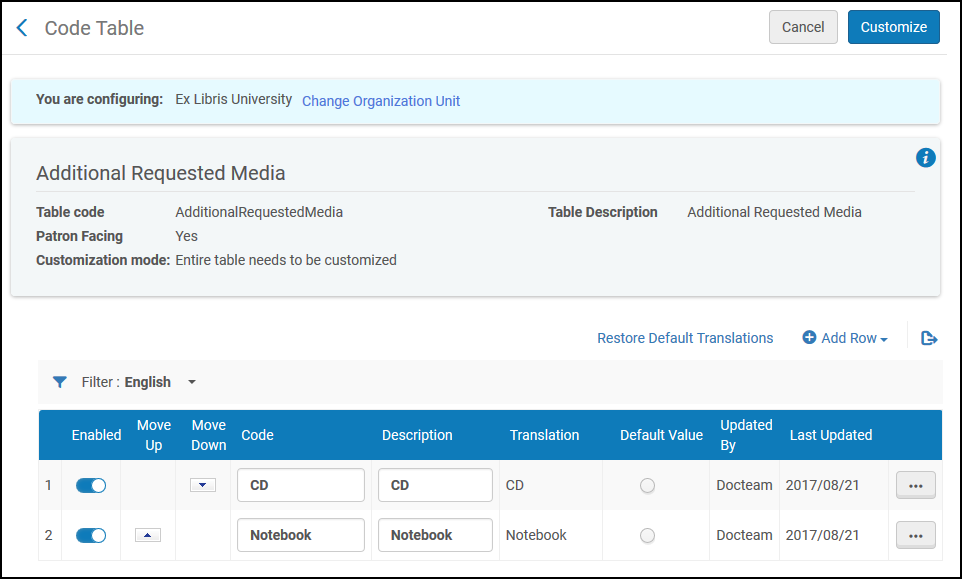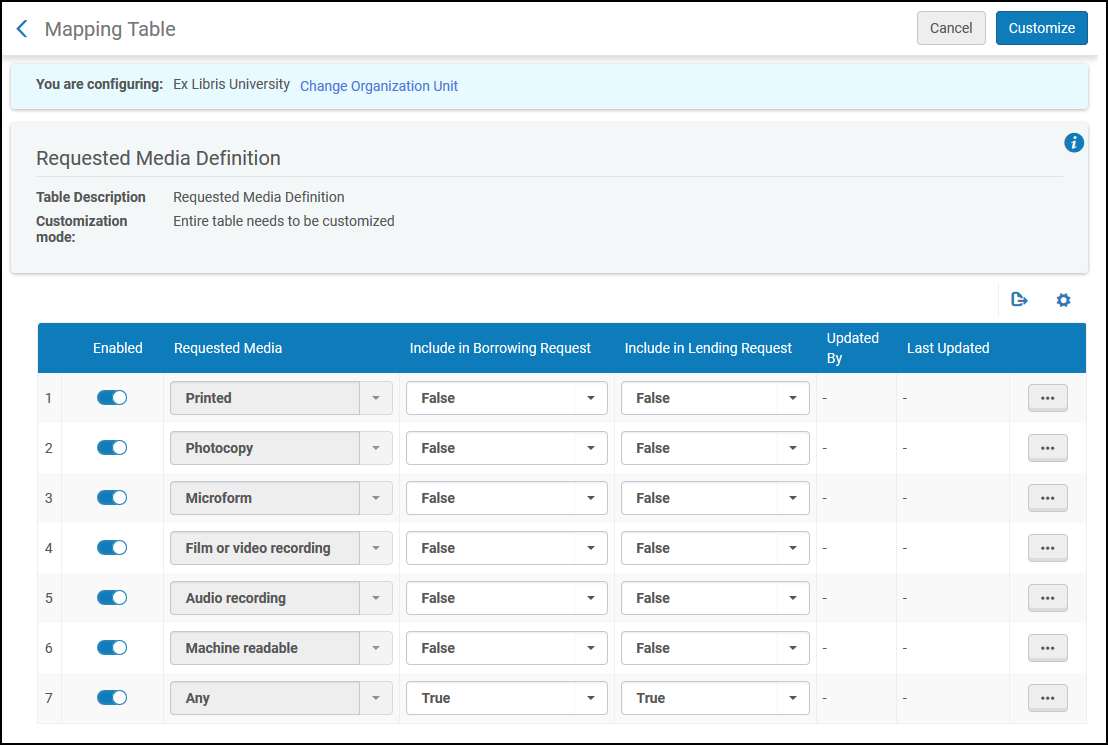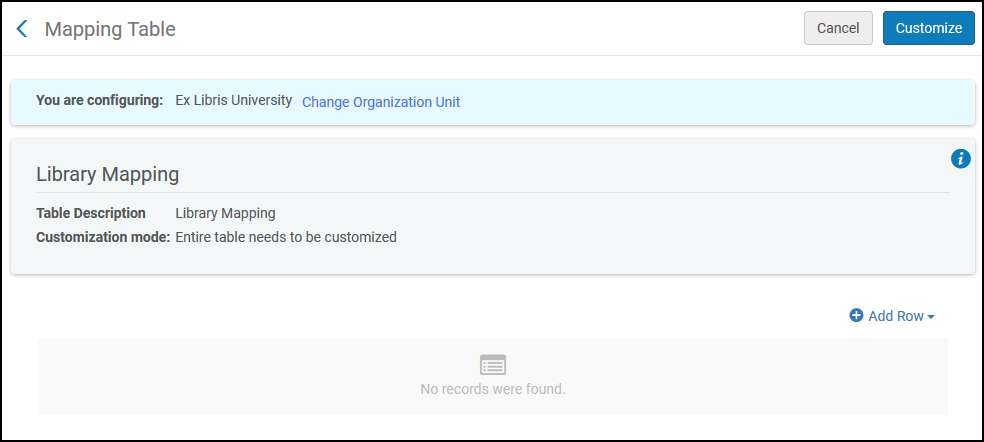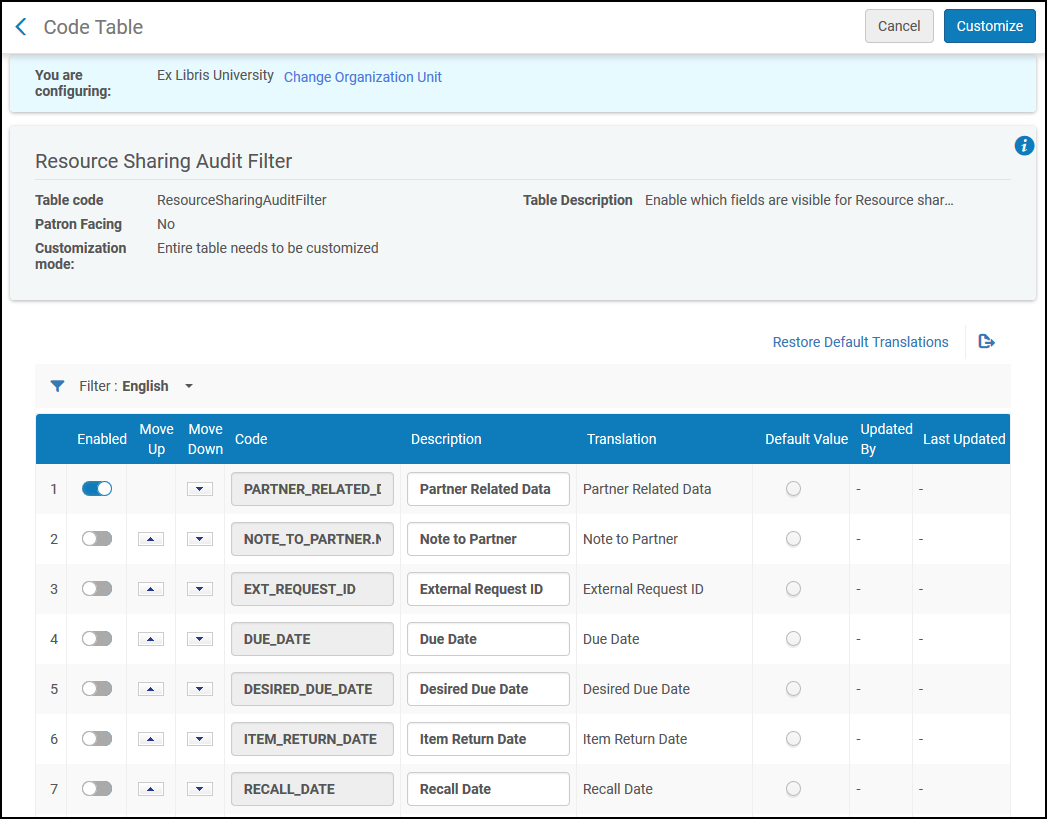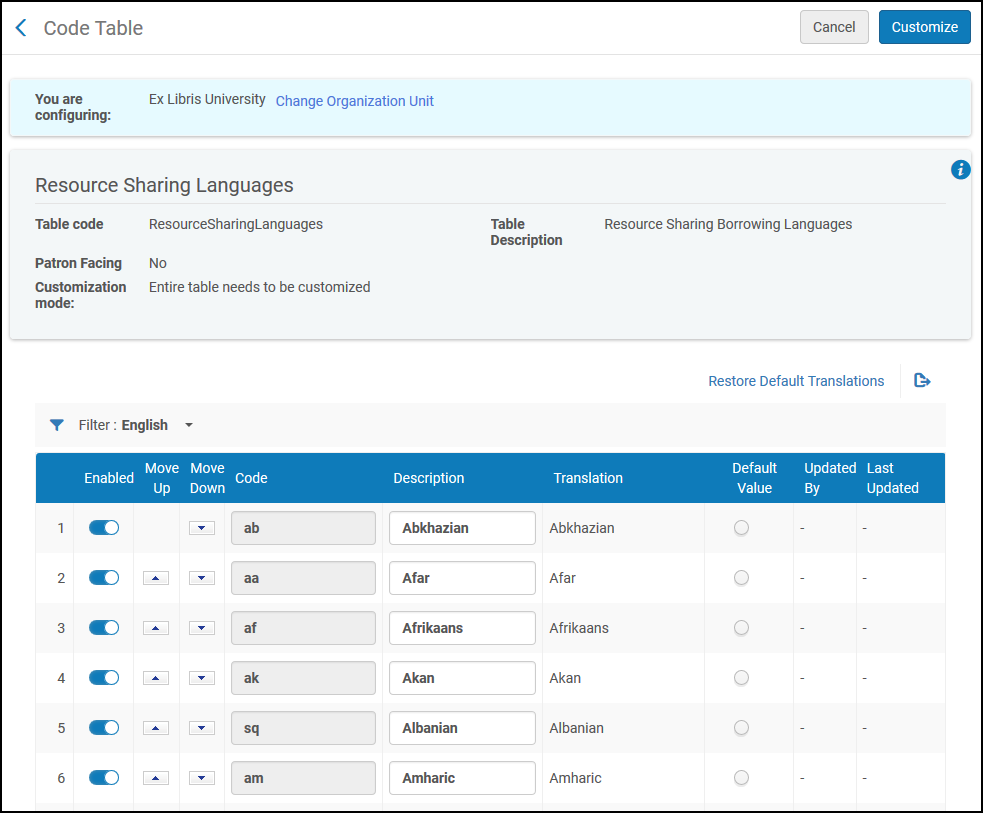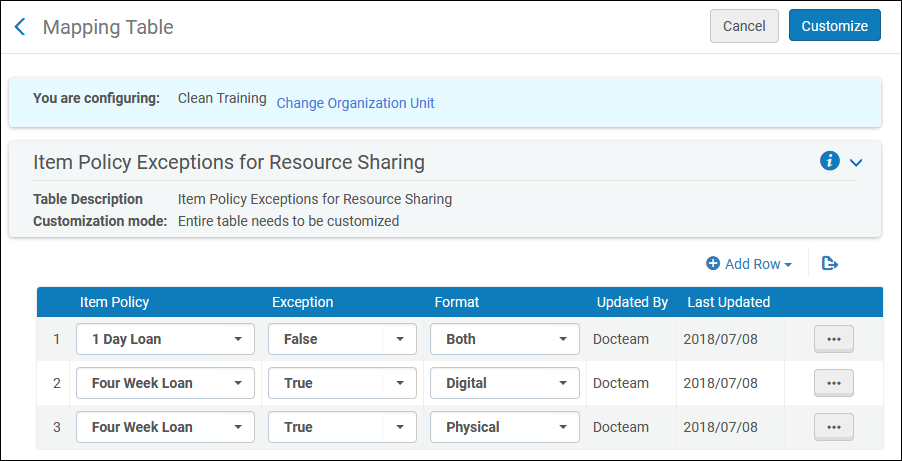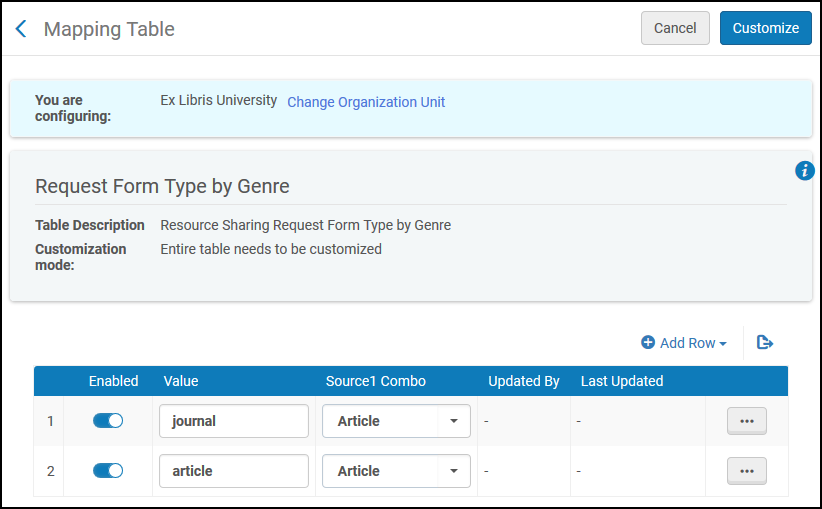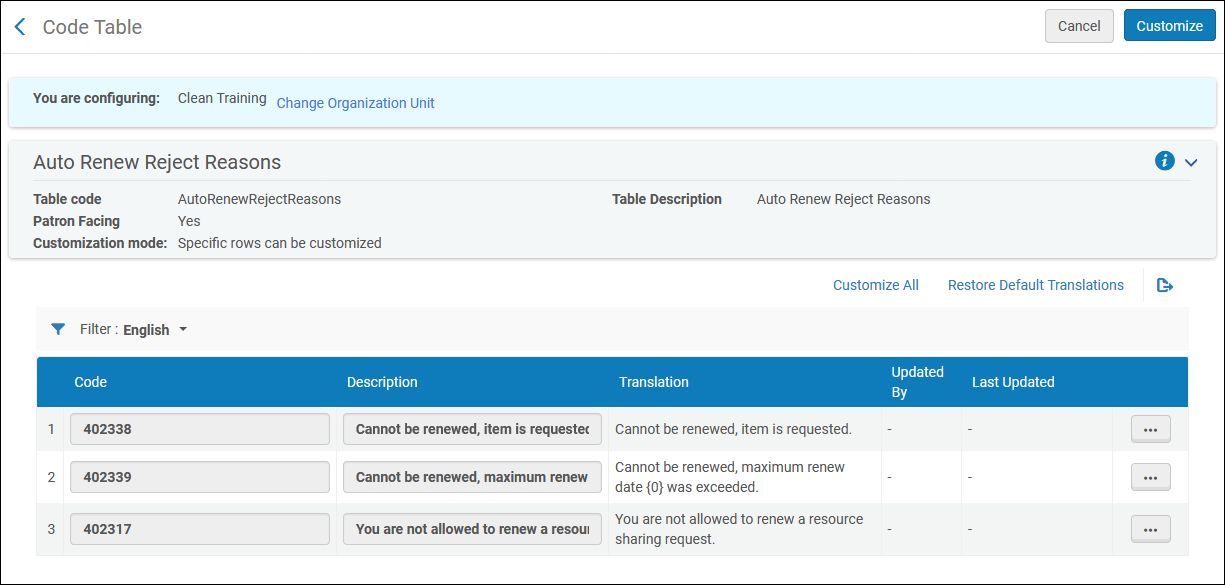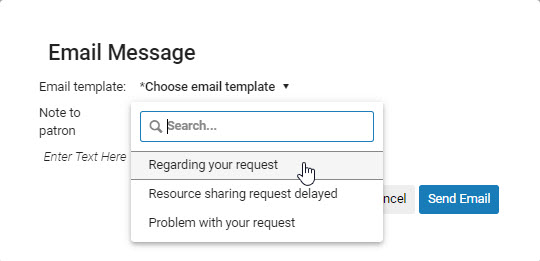翻訳可能
このページでは、配送料金ルール、サービスレベル、アイテムポリシーの例外、リソース言語などの高度なリソースシェア構成について説明します。
フルフィルメントに関するすべての主な文書ページへのリンクは、
フルフィルメントをご覧ください。
主要なリソース共有オンラインヘルプページへのリンクの一覧については、
リソースシェアを参照してください。
リソースシェアに関連する追加の設定タスクについては、以下を参照してください。
一時的なアイテムの作成ルール
一時的なアイテム作成ルールを設定するのは、次のいずれかの役職でなければなりません。
一時的なアイテム作成ルールは、リソースシェア図書館に適用されます。一時的なアイテム作成ルールは、指定されたパートナーからのアイテムを特定のロケーションに移動する必要があることを示します。次に、一時的なアイテム作成ルールのアイテムについて、特定の利用規約を呼び出す必要があることを示すレギュラーフルフィルメントルールを設定します。
たとえば、パートナー
Aからのアイテムをロケーション
Xに移動する必要があることを示す一時的なアイテム作成ルールを設定します。次に、ロケーション
X(一時的なアイテム作成ルールで指定されたロケーション)のアイテムについて、利用規約
Yを呼び出すことを示すレギュラーフルフィルメントルールを設定します。レギュラーフルフィルメントルールの設定の詳細については、
フルフィルメントユニットの編集を参照してください。
[一時的なアイテム作成ルール]ページ(
[設定メニュー]> [フルフィルメント]> [図書館管理]> [一時的なアイテム作成ルール])で一時的なアイテム作成ルールを設定します。ルールテーブルの詳細については、
ルールテーブルを参照してください。
一時的なアイテムの作成ルールページ
一時的なアイテム作成ルールオプションは、リソースシェア図書館のコンテキストにいる場合にのみ表示されます。[フルフィルメント設定]ページの設定フィルタからリソースシェア図書館を選択します。
一時的なアイテム作成ルールリストには、現在設定されている図書館のルールのみが表示されます。
一時的なアイテム作成ルールは、レギュラーフルフィルメントルール(
フルフィルメントユニットの編集を参照)と同様に設定されますが、次の違いがあります。
- 入力パラメータには、次の値を使用できます。
- 貸出・返却受付
- 期日までの日数-アイテム受入からアイテムの期日までの日数に基づいてルールを作成できます。
例:
- 名前 = 期日までの日数
- オペレータ = より大きい
- 値 = 15
これらのパラメータは、アイテム受入から期日までに15日以上ある場合、アイテムはアイテムポリシーフィールドで指定されたポリシーに従って、ロケーションフィールドで指定されたロケーションに属することを示します。ロケーションおよびアイテムポリシーフィールドは、出力パラメータセクションにあります。 - リソース共有パートナー
- 出力パラメータには、アイテムの移動先のロケーションと、呼び出すアイテムポリシーを指定します。NCIPパートナーと連携する場合、[ロケーション]フィールドの値は、取寄せリクエストの受入時に作成される一時的なアイテムのデフォルトのロケーションとして使用されます。
配送コストの貸し手ルールの設定
配送コストの貸し手のルールを設定するのは、次のいずれかの役職でなければなりません。
配送コストの貸し手ルールを使用すると、配送コストがリソースシェア貸出リクエストに適用される条件を設定できます。
配送コストの貸し手ルールを設定する場合:
- [配送コスト-レンダールールリスト]ページ([設定メニュー]> [フルフィルメント]> [リソースシェア]> [配送コストレンダールール])で、ルールの追加を選択します。[配送コスト-貸出ルール]ページが表示されます。ルールテーブルの詳細については、ルールテーブルを参照してください。
配送コスト - 貸し手ルールページ
- 名前フィールドにルールの名前を入力します。
- 関連するフィールドで入力および出力パラメータを設定します。配送コストの貸し手ルールの設定は、Almaの他のルール設定と同じ方法で実行されます(自動貸与更新ルールの設定を参照)。
- 保存を選択します。配送コストルールが[配送コスト-貸し手ルールリスト]ページに表示されます。
配送コスト借り手ルールの設定
配送コストの借り手のルールを設定するのは、次のいずれかの役職でなければなりません。
配送コストの借り手のルールを使用すると、配送コストをリソースシェアの借り手のリクエストに適用する条件を設定できます。
配送コストの借り手のルールを設定する場合:
- [配送コスト-借入ルールリスト]ページ([設定メニュー]> [フルフィルメント]> [リソースシェア]> [配送コスト借り手ルール])で、ルールの追加を選択します。[配送コスト-借入ルール]ページが表示されます。ルールテーブルの詳細については、ルールテーブルを参照してください。
配送コスト - 借り手ルールページ
- 名前フィールドにルールの名前を入力します。
- 関連するフィールドで入力および出力パラメータを設定します。配送コスト借り手ルールの設定は、Almaの他のルール設定と同じ方法で実行されます(自動貸与更新ルールの設定を参照)。
- 保存を選択します。配送コストルールが[配送コスト-借り手ルールリスト]ページに表示されます。
取寄せリクエストルールの送信の設定
取寄せリクエストルールの送信を設定するのは、次のいずれかの役職でなければなりません。
取寄せリクエストの送信ルールは、取寄せリクエストが自動的に送信されるタイミングを示します。自動送信のルールに一致する取寄せリクエストは、スタッフの介入を必要とせずに、アクティブなパートナーに自動的に送信されます。
取寄せリクエストルールの送信は、[取寄せリクエストルールの送信リスト]ページ(
[設定メニュー]> [フルフィルメント]> [リソースシェア]> [取寄せリクエストルールの送信])に表示されます。ルールテーブルの詳細については、
ルールテーブルを参照してください。
取寄せリクエストルールリストページの送信
ネットワークから配分された貸出リクエストルールの送信は、ページの
ネットワークルールリストセクションのチェックマークで示されます。
network_sending_rules_precedenceパラメータは、ネットワーク、機関、または図書館レベルのルールを最初に実行するかどうかを決定します。詳細については、
その他の設定を参照してください。
このページでは、次のアクションを実行できます。
- 取寄せリクエストルールの送信ルールの追加(貸出リクエストルールの送信ルールを参照)
- 取寄せリクエストルールの送信の編集(行アクションリストから編集を選択)
- 取寄せリクエストルールの送信の重複(行アクションリストから重複を選択し、関連するフィールドを変更)
- 取寄せリクエストルール送信の削除(行アクションリストから削除を選択)
- デフォルトの送信取寄せリクエストルールの編集(デフォルトルールの行アクションリストから編集を選択)
- 取寄せリクエストの送信ルールの無効化
自動送信ルールは、手動または自動を見つけるプロセスの後にのみアクティブになります。
取寄せリクエストルールの送信の追加
取寄せリクエストルールの送信を追加できます。
取寄せリクエストルールの送信を追加する場合:
- [取寄せリクエストルールの送信]ページ([設定メニュー]> [フルフィルメント]> [リソースシェア]> [貸出リクエストルールの送信])で、ルールの追加を選択します。[取寄せリクエストルールの送信]ページが表示されます。
取寄せリクエストルールの送信ページ
- 取寄せリクエストルールの送信セクションで、名前フィールドに名前を入力します。
- 関連するフィールドで入力パラメータを設定します。送信取寄せリクエストルールの設定は、Almaの他のルール設定と同じ方法で行われます(自動貸与更新ルールの設定を参照)。パラメータ(「パートナーが空ではない」などの一般的なパラメータでも可)を含める必要があることに注意してください。そうでないと、 ルールが適用されません。入力パラメータは次の通りです。
- 取り置きリクエストから変換 - 真または偽
- 行方不明な記事のメタデータフィールド - 1つ以上のメタデータフィールドを選択します
- 行方不明な書籍のメタデータフィールド - 1つ以上のメタデータフィールドを選択します
- パートナー - 設定済みのリソース共有パートナーを1つ以上選択します
- 価格 - 小数を入力してください
- リクエストされたフォーマット - 有効なオプションは、デジタル、冊子、冊子返却不可です
- 自己所有 - 真または偽を選択します
- ユーザーグループ - 1つ以上の設定済みユーザーグループを選択します
- 出力パラメータを設定します。出力オプションはリクエストを送信のみで、これは真または偽に設定できます。上記で指定された入力値がリクエストで見つかった場合、出力パラメータはリクエストが送信されるかを決定します。
- 保存を選択します。設定済みのルールが[取寄せリクエストの送信ルールリスト]ページに表示されます。
リソースシェア取寄せリクエストの設定済みルールパラメータが満たされると、自動勤務表割り当てが呼び出された後にリクエストが自動的に送信されます。
フィールドの追加:「章タイトル」と「章著者」を必須として、この情報を見逃すPrimoからのリクエストを自動的に拒否します。
借り手ドキュメント送信ルールの設定
借り手は、デジタルで受け取ったリソースをリクエストしているユーザーと自動的に共有するか、図書館スタッフの処理を待ってからリクエストしているユーザーに転送するかを決定するルールを設定できます。たとえば、アクセシビリティの向上を必要とする、リクエスト元のために、ドキュメントのアクセシビリティを向上させるために処理が必要になる場合があります。
これらのルールは、現在使用されていない [borrower_document_delivery_send_automatically ]パラメータ に代わるものです。
ルールのデフォルト値は「true」であり、ルールで転送を禁止するように設定されていない限り、ドキュメントは自動的に転送されることを意味します。
これらのルールは、 [設定] > [フルフィルメント] > [リソースシェア] > [借り手ドキュメントの送信ルール]に設定することができます。

借り手ドキュメント送信ルールエディタ
ピアツーピアリソースシェアも参照してください。
追加リクエストされた媒体の設定
追加リクエストされた媒体を設定するのは、次のいずれかの役職でなければなりません。
リクエストされたリソースの粒度を拡張して、デジタルリクエストをオーディオまたはビジュアルファイルとしてリクエストしたり、冊子リクエストを本またはCDとしてリクエストしたりできます。リソースが必要な正確なフォーマットを指定すると、貸出図書館はリクエストされたフォーマットでリクエストを処理します。
この表に入力されたオプションは、リクエストされたメディア定義の設定に応じて、取寄せまたは貸出リクエストを追加するときに表示されます。
リクエストされたメディア定義の設定を参照してください。
取寄せリクエストの作成および
貸出リクエストの作成も参照してください。
リクエストされたメディアの設定は、追加のリクエストされた[メディアコードテーブル]ページ(
[設定メニュー]> [フルフィルメント]> [リソースシェア]> [追加のリクエストされたメディア])で行います。コードテーブルの詳細については、
コードテーブルを参照してください。
追加のリクエストされたメディアコードテーブルページ
リソースシェアリクエストのリクエスト可能なメディアタイプを設定する場合:
リクエストされたメディア定義の設定
リクエストされた媒体定義を設定するのは、次のいずれかの役職でなければなりません。
- フルフィルメントサービスオペレータ
- フルフィルメントサービスマネージャー
[追加のリクエストメディアコードテーブル]ページ(
追加リクエストメディアの設定を参照)で設定されたリクエストメディアタイプに関連する属性を設定できます。設定可能な属性は、取寄せおよび/または貸出リクエストを送信するときにメディアタイプを使用できるかを示します。また、メディアタイプを取寄せリクエストまたは貸与リクエストのいずれにも使用できないように設定することもできます。
この表に入力されたオプションは、借入または貸出リクエストを追加するときに表示されます。
取寄せリクエストの作成および
貸出リクエストの作成を参照してください。
メディアタイプ属性の設定は、[リクエストされたメディア定義マッピングテーブル]ページ(
[設定メニュー]> [フルフィルメント]> [リソースシェア]> [リクエストされたメディア定義])で行います。マッピングテーブルの詳細については、
マッピングテーブルを参照してください。
リクエストされたメディア定義ページ
リソースシェアリクエストを送信するときに使用できるメディアタイプを指定する場合:
- [リクエストされたメディア定義マッピングテーブル]ページ([設定メニュー]> [フルフィルメント]> [リソースシェア]> [リクエストされたメディアの定義])を開きます。次のように、リクエストされたデフォルトのメディアタイプが表示されます。
- 印刷
- 複写
- マイクロフォーム
- フィルムまたは動画レコード
- 音声レコード
- 機械可読
- すべて
- [新しいマッピング行の作成]セクションでは、次のように、[追加のリクエストメディアコードテーブル]ページ(追加のリクエストメディアの設定を参照)で設定された追加のメディアタイプを追加できます。
- リクエストされたメディアフィールドで、メディアタイプを選択します。表示されるタイプは、追加のリクエストされたメディアコードテーブルページで設定されたタイプです。
- 取寄せリクエストに含めるフィールドで、リソースシェアの貸出リクエストを送信するときにメディアタイプを使用可能にするかを選択します。
- 貸出リクエストに含めるフィールドで、リソースシェア貸出リクエストを送信するときにメディアタイプを使用可能にするかを選択します。
- 行を追加を選択します。指定したメディアタイプがマッピングテーブル行テーブルに表示されます。
- マッピングテーブル行テーブルで、取寄せリクエストに含める列と貸出リクエストに含める列で真または偽を選択して、それぞれ貸出リクエストまたは貸出リクエストの送信時に指定されたメディアタイプを使用できるかを示します。
取寄せリクエストと貸出リクエストの両方で、すべてのメディアタイプを必ず真に指定する必要があります。
真として設定されたメディアタイプは、次のロケーションのリクエストされたメディアフィールドに表示されます。 - 手動で、または検索から取寄せまたは貸出リクエストを作成する場合(リソースシェアを参照)。
- Ful発信Eメールレター(取寄せリクエストレターとも呼ばれます)では、取寄せリクエストにType = Emailのアクティブなパートナーがある場合にリソースシェアパートナーに送信されます([リソースシェアリクエスト]を参照)。
- Ful受領スリップレター(印刷スリップレターとも呼ばれます)では、貸出リクエストの印刷スリップリンクを選択する場合に送信されます(貸出リクエストの管理貸出リクエストの共有タスクリストリンクのリクエストの関連説明を参照)。
- リソースシェアの出荷スリップレターで、貸付リクエストの[配送アイテム]リンクを選択し、結果の[配送アイテム]ページでスリップを自動的に印刷 = はいを確認するときに送信されます(ワークフローアクションの[貸出リクエストタスクリストリンク]テーブルの関連する説明を参照してください)。
レターの情報については、Almaレターの設定を参照してください。 - 必要に応じて、削除を選択して、[クイック追加]セクションから追加したメディアタイプを削除します。デフォルトのメディアタイプは削除できません。
サービスレベルの設定
サービスレベルを設定するのは、次のいずれかの役職でなければなりません。
- フルフィルメントサービスオペレータ
- フルフィルメントサービス管理者
[サービスレベル]ページ(
[設定メニュー]> [フルフィルメント]> [リソースシェア]> [サービスレベル])で、リソースシェアリクエストに使用できるサービスレベルを設定できます。コードテーブルの詳細については、
コードテーブルを参照してください。
レベルを有効または無効にでき、説明を変更できます。 サービスのレベル
サービスレベルを設定した後、Primoリクエストフォームのフィールド値と、取寄せリクエストと貸出リクエストを設定できます。このフィールドは、リソースシェアタスクリスト(
取寄せリクエストの作成)および貸出および取寄せルールの作成時にも表示されます(
配送コストの貸し手ルールの設定および
配送コスト借り手ルールの設定)。
Libris ILLの外部図書館コードへのAlma図書館コードのマッピング
リクエストされた媒体定義を設定するのは、次のいずれかの役職でなければなりません。
Alma図書館コードを外部リソースシェアシステムの図書館コードにマッピングできます。このマッピングテーブルは、リソースシェア統合プロファイルと統合して使用できます。これにより、Libris ILLを使用している顧客は、受け取り図書館コードをAlmaコードにマッピングできるため、LibrisからリソースシェアリクエストをAlmaにインポートできます。[図書館]マッピングテーブル(
[設定メニュー]> [フルフィルメント]> [リソースシェア]> [図書館マッピング])にアクセスします。マッピングテーブルの詳細については、
マッピングテーブルを参照してください。
外部図書館コードとそれに対応するAlma図書館コードを入力します。
図書館マッピング
簡易監査フィールドの設定
簡易監査フィールドを設定するのは、次のいずれかの役職でなければなりません。
[簡易監査フィールド]コードテーブル(
[設定メニュー]> [フルフィルメント]> [リソースシェア]> [簡易監査フィールド])のリソースシェアリクエスト
履歴 タブで表示する 監査ラインを設定できます。コードテーブルの詳細については、
コードテーブルを参照してください。各フィールドを有効または無効にすることができます。
リソースシェア取寄せリクエストの管理および
リソースシェア貸出リクエストの管理を参照してください。
簡易監査フィールド
リソース言語の設定
リソース言語を設定するのは、次のいずれかの役職でなければなりません。
リソースシェアリクエストの
リクエスト属性セクションの
言語ドロップダウンに表示される言語を有効または無効にでき、リクエストされているアイテムの目的の言語を示します。
リソースシェア取寄せリクエストの管理および
リソースシェア貸出リクエストの管理を参照してください。
リソース言語ページ(
[設定メニュー]> [フルフィルメント]> [リソースシェア]> [リソース言語])にアクセスします。コードテーブルの詳細については、
コードテーブルを参照してください。言語を有効または無効にしたり、言語を並べ替えたり、言語の名前を編集したりできます。
リソースシェア言語ページ
アイテムポリシー例外の設定
アイテムポリシーの例外を設定するのは、次のいずれかの役職でなければなりません。
リソースシェアリクエストに対してアイテムを配送しないことを示すアイテムポリシー例外を設定できます。[アイテムポリシーの例外]マッピングテーブル(
[設定メニュー]> [フルフィルメント]> [リソースシェア]> [アイテムポリシーの例外])にアクセスします。マッピングテーブルの詳細については、
マッピングテーブルを参照してください。アイテムポリシーの詳細については、
アイテムポリシーの設定を参照してください。
例外を真または偽に設定して、アイテムポリシーを追加できます。ポリシーを真に設定すると、アイテムポリシーの例外が作成されます。つまり、リソースシェアに使用できなくなります。アイテムポリシーの例外を偽に設定すると、例外は作成されず、アイテムは以前と同様にリソースシェアに引き続き使用できます。フォーマットは、両方、デジタル、または冊子に設定できます。リソースシェアリクエストが作成され、アイテムポリシー例外検証が選択されると、フォーマットが検証されます。
アイテムポリシー例外
ジャンルごとのPrimoリクエストフォームタイプの設定
ジャンルごとにPrimoリクエストフォームタイプを設定するのは、次のいずれかの役職でなければなりません。
OpenURLジャンルフィールドの値を、選択したPrimoリソースシェアリクエストタイプにマッピングできます。デフォルトでは、Primoはデフォルトで選択された本でリクエストフォームを開きます。他のオプションは記事です。[ジャンル別のリクエストフォームタイプ]マッピングテーブル(
[設定メニュー]> [フルフィルメント]> [リソースシェア]> [ジャンル別のリクエストフォームタイプ])にアクセスします。マッピングテーブルの詳細については、
マッピングテーブルを参照してください。
ジャンル別のリソースシェアリクエストフォームタイプ
クイック追加セクションで、OpenURLジャンルフィールドに表示される値を追加します。次に、記事または図書のいずれかを選択して、行を追加します。有効チェックマークを選択すると、行を有効または無効にできます。
取寄せリクエストステータスの設定
取寄せリクエストのステータスを設定するのは、次のいずれかの役職でなければなりません。
取寄せリクエストステータスの説明と翻訳テキストをカスタマイズするには、[取寄せリクエストステータス]コードテーブル(
[設定メニュー]> [フルフィルメント]> [リソースシェア]> [取寄せリクエストステータス])にアクセスします。コードテーブルの詳細については、
コードテーブルを参照してください。
このページでは、PrimoおよびAlmaユーザーサービスページのリクエストリストに表示される取寄せリクエストのステータステキストを定義できます。
取寄せリクエストステータス
リクエスト拒否理由の設定
リクエスト拒否の理由を設定するのは、次のいずれかの役職でなければなりません。
リクエスト拒否理由の説明と翻訳テキストをカスタマイズするには、[自動拒否理由]コードテーブル(
[設定メニュー]> [フルフィルメント]> [リソースシェア]> [自動 拒否理由の検索])にアクセスします。資料の自動的な場所の設定と、拒否リクエストの設定については、
貸出リクエストの設定を参照してください。
コードテーブルの詳細については、
コードテーブルを参照してください。
このページでは、PrimoおよびAlmaユーザーサービスページのリクエストリストに表示されるリクエストの拒否テキストを定義できます。
リクエストが拒否された理由
更新拒否理由の設定
更新拒否の理由を設定するのは、次のいずれかの役職でなければなりません。
更新拒否理由の説明と翻訳テキストをカスタマイズするには、[自動更新拒否理由]コードテーブル(
[設定メニュー]> [フルフィルメント]> [リソースシェア]> [自動更新拒否理由])にアクセスします。貸出ワークフロープロファイルの自動更新に関する情報については、
ワークフロープロファイルステップの
自動更新ステップを参照してください。コードテーブルの詳細については、
コードテーブルを参照してください。
このページでは、リクエストの更新拒否テキストを定義できます。このテキストは、ユーザーに送信されるときにFull取寄せ情報レター(コード:FulBorrowingInfoLetter)に表示されます。
拒否理由を更新する
ユーザークエリの設定
ユーザーへのクエリレター は、ユーザーが[取寄せリクエスト]ページ(
[フルフィルメント] > [リソースシェア] > [取寄せリクエスト])で
ユーザーへクエリを送信を選択すると、ユーザーに送信されます。
リソース共有の取寄せリクエストを管理するを参照してください。リクエスト内容についての質問や料金の支払いに関する問い合わせなど、さまざまな状況に合わせて複数のバージョンを持つようにレターを構成できます。この種のレターは、ユーザーがそれに返信することを見込んで送信されます。
[取寄せリクエスト]ページで、 ユーザーへのクエリレターのバージョンを選択する。
Almaは、Almaでこれらのレターを設定するための2つのシステムを提供します。ユーザークエリテンプレートとユーザークエリタイプです。
カスタマーパラメータマッピングテーブルの
send_query_to_patron_use_xslパラメータを使用して、ユーザークエリテンプレートまたはタイプのいずれかを使用するようにAlmaを設定できますが、両方を使用することはできません。
send_query_to_patron_use_xslを
trueに設定すると、ユーザークエリタイプが使用されます、これはデフォルト設定です。詳細については、
その他の設定を参照してください。
ユーザークエリタイプはデフォルトで展開されます。ユーザークエリテンプレートは非推奨であり、Almaの将来のバージョンでは削除されます。
ユーザークエリテンプレートの設定
ユーザークエリテンプレートを設定するのは、次のいずれかの役職でなければなりません。
ユーザークエリテンプレートは、[ユーザークエリテンプレート]マッピングテーブル(
[設定メニュー]> [フルフィルメント]> [リソースシェア]> [ユーザークエリテンプレート])で設定されます。マッピングテーブルの詳細については、
マッピングテーブルを参照してください。各テンプレートには、ユーザーに送られるレターを作成するために組み立てられるフィールドの短いリストが含まれています。レターの初期フォーマットは設定できませんが、設定されている場合、送信前にレターを編集できます。
このオプションは、[顧客パラメータ]マッピングテーブルの
send_query_to_patron_use_xslが
falseに設定されている場合にのみ表示されます(
その他の設定を参照)。
send_query_to_patron_use_xslが
真に設定されている場合、代わりにユーザークエリタイプオプションが表示されます(
ユーザークエリタイプの設定を参照)。
PatronQueryTemplatesマッピングテーブルページ
このページでは、次のアクションを実行できます。
- ユーザークエリテンプレートの追加(「ユーザークエリテンプレートの追加」を参照してください)。
- ユーザークエリテンプレートの編集(マッピングテーブル行セクションの列値を変更)。
- ユーザークエリテンプレートの削除(削除を選択)。
ユーザークエリテンプレートの追加
ユーザークエリテンプレートを追加できます。
ユーザークエリテンプレートを追加する場合:
- [PatronQueryTemplatesマッピングテーブル]ページ([設定メニュー]> [フルフィルメント]> [リソースシェア]> [ユーザークエリテンプレート])を開きます。
- 行を追加を選択します。名前フィールドにテンプレートの名前を入力します。
- 主題フィールドに主題を入力します。変数%reqId%および%reqName%を使用できます。これらは、それぞれ取寄せまたは貸出リクエストの外部IDまたはユーザーの名前に置き換えられます。
- ヘッダーフィールドに、「関係者各位」などのヘッダーを入力します。
- クエリライン1、2、3に追加のラインを入力します。これらのフィールドは、ユーザーへのクエリレターに置き換えられます。詳細については、レターのカスタマイズの例:ユーザーレターへのクエリを参照してください。
- 単一の場合に編集フィールドに、メッセージを編集用に開く場合は真を入力し、メッセージを編集の機会なしにユーザーに直接送信する場合は偽を入力します。
- 行を追加を選択します。テンプレートのリストにテンプレートが表示されます。
- カスタマイズを選択します。
これらのフィールドは、ユーザーが[リクエストの取寄せ]ページで
ユーザーにクエリを送信を選択したときに送信されるレターにまとめられます。
ピアツーピアリソースシェアを参照してください。
ユーザークエリタイプの設定
ユーザークエリタイプを設定するのは、次のいずれかの役職でなければなりません。
代替バージョンを構成できます- 拡張XSL版ユーザへのクエリレターを使用したユーザへのクエリレター のユーザークエリ タイプ。この方法で、最大 30 種類のこの文字を定義できます。
ユーザークエリタイプは、ユーザークエリタイプコードテーブルで設定します(
[設定メニュー]> [フルフィルメント]> [リソースシェア]> [ユーザークエリタイプ])。コードテーブルの詳細については、
コードテーブルを参照してください。
このオプションは、顧客パラメータマッピングテーブルの
send_query_to_patron_use_xslが
trueに設定されている場合にのみ表示されます(
その他の設定を参照)。
send_query_to_patron_use_xslが
偽に設定されている場合、代わりにユーザークエリテンプレートオプションが表示されます(
ユーザークエリテンプレートの設定を参照)。ユーザークエリテンプレートオプションは、将来廃止される予定です。
ユーザークエリタイプコードテーブルページ
ユーザークエリタイプを追加する
コードテーブルでいずれかのタイプを有効にして構成することで、ユーザークエリタイプを追加できます。
ユーザークエリタイプを追加するには:
- ユーザークエリタイプコードテーブル([構成メニュー]> [フルフィルメント]> [リソースシェア]> [ユーザークエリタイプ])において、無効になっているユーザーのクエリータイプのいずれかを有効にします。
- 有効にしたタイプの説明を修正します。この説明は、取寄せリクエストの行操作でユーザーにクエリを送信 を選択すると、クエリタイプのドロップダウンリストに表示されるものです。このコードは、レターの XSL で使用され、ユーザーがそのタイプのクエリを選択した際に、クエリタイプを[ユーザーへのクエリ ]レターに表示されるテキストにマップします。
- 必要に応じて、上記の手順を繰り返して、追加のユーザークエリタイプを追加します。
- 完了したら[保存]を選択します。
有効なユーザークエリタイプの ユーザーへのクエリ レターの構成については、
Alma レターの構成を参照してください。
デフォルトの XSL テンプレートには、ユーザー クエリ タイプ 1 および 2 のルールのみが含まれています。 ご使用のシステムに 2 つ以上のタイプが定義されている場合は、それらを構成する前に、追加のタイプのルールをテンプレートに追加する必要があります。これを行うには、既存のルールの 1 つをコピーし、追加のルールごとに必要に応じてそのコピーを変更します。
取寄せリクエストの非アクティブなフィルタの設定
取寄せリクエストの非アクティブなフィルタを設定するのは、次のいずれかの役職でなければなりません。
取寄せリクエストタスクリストのアクティブな表示からステータスをフィルタ処理するには、[貸出リクエスト非アクティブフィルタ]コードテーブル(
[設定メニュー]> [フルフィルメント]> [リソースシェア]> [取寄せリクエスト非アクティブフィルタ])にアクセスします。コードテーブルの詳細については、
コードテーブルを参照してください。取寄せリクエストのフィルタリングについては、
ファセットを使用した取寄せリクエストのフィルタリングを参照してください。
リクエスト非アクティブフィルタの取寄せ
行を有効にすると、借入リクエストタスクリストのアクティビティステータスファセットにおいて、このステータスが「アクティブ」ではなく「完了」と見なされるようになります。ステータスの
有効化または無効化を行った後は 、Exlibrisサポートに連絡し、行った 変更のインデックスの再作成を実行してもらってください。インデックス再作成が実行されるまで、タスクリストの既存のリクエストに変更が反映されません。
拒否されたリクエストをアクティブなリクエストの一部として表示しないように設定する場合、「rs_keep_rejected_request_active」を「BORROWING」または「BOTH」に設定しないことをお勧めします。これにより、アクティブなリクエストが、アクティブリストに表示されなくなります。
複数の SAML 認証プロファイルのドキュメント配信リンク
ユーザーがシステム内に複数のSAML IDPプロファイルを持っている場合 SAMLリンクに 正しい SAML プロファイルのidpCodeが含まれるようにドキュメントデリバリー通知書を設定する必要があります。
<!-- Do not remove Ex Libris workaround created variable to alter current SAML delivery page -->
<xsl:variable name="SAML_URL">
<xsl:value-of select="notification_data/download_url_saml" />
</xsl:variable>
<xsl:variable name="DOCID">
<xsl:value-of select='substring-after($SAML_URL,"digitalDoc")'/>
</xsl:variable>
<xsl:variable name="GOOD_SAML_URL">
<xsl:value-of select='concat("https:/<Alma Host Name>/services/login?auth=SAML&idpCode=<SAML IDP Profile Code>&digitalDoc=",$DOCID)'/>
</xsl:variable>
</tr>
<tr>
<td><a>
<xsl:attribute name="href">
<xsl:value-of select="$GOOD_SAML_URL"/>
</xsl:attribute>@@for_saml_users@@@@click_here@@</a>
</td>
</tr>
<!-- GOOD_SAML_URL select ends -->
図書館は、認証を必要としないリンクをドキュメントデリバリー通知書のEメールに含めることができます。利用者の利便性を高め、図書館の慣例に合わせるために、デジタルリクエストには事前の認証なしでアクセスできます。
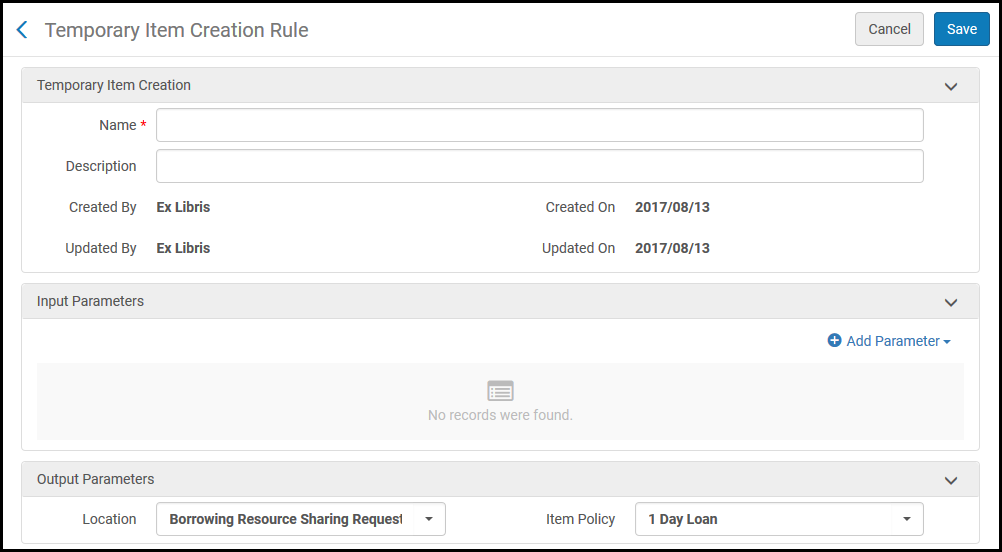
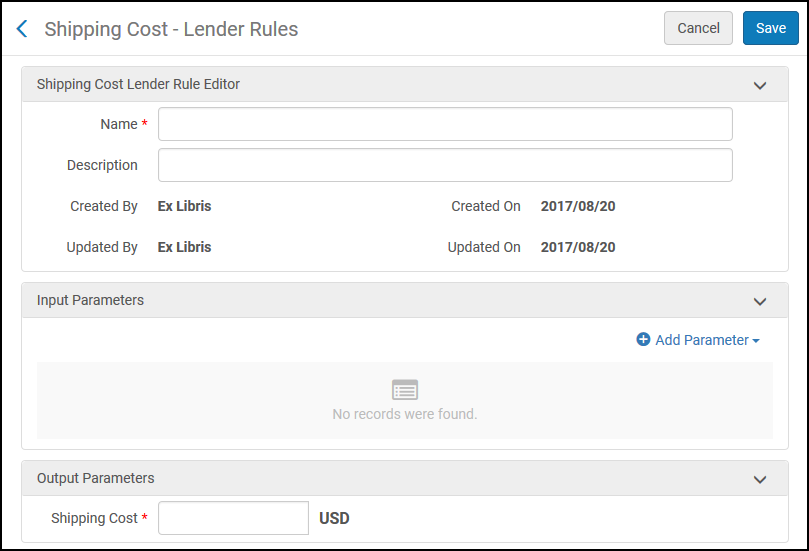 配送コスト - 貸し手ルールページ
配送コスト - 貸し手ルールページ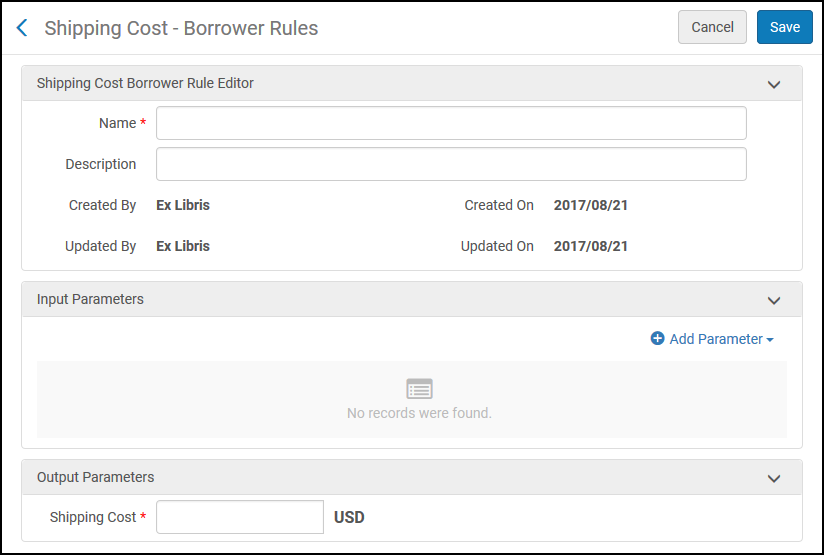 配送コスト - 借り手ルールページ
配送コスト - 借り手ルールページ
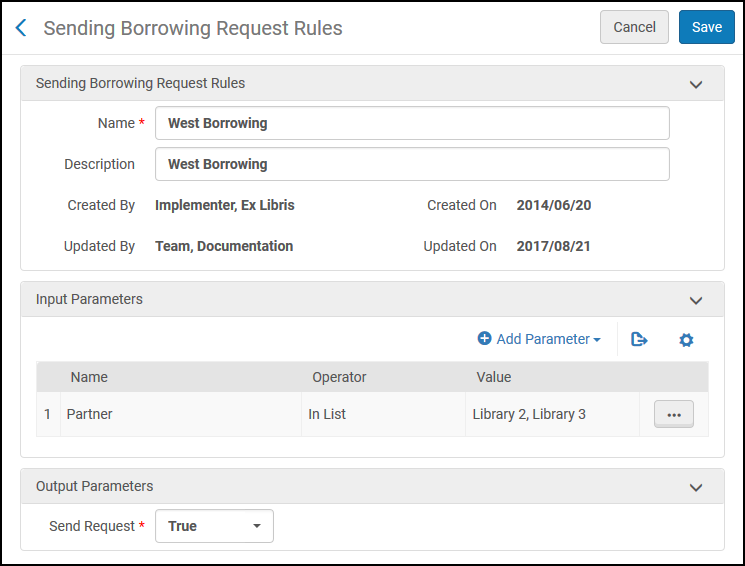 取寄せリクエストルールの送信ページ
取寄せリクエストルールの送信ページ